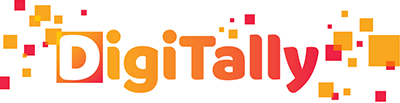Lorsque votre iPhone ne s’allume pas, cela peut être très stressant ; non seulement vous devez faire face à des coûts inattendus pour le réparer, mais vous pouvez aussi avoir potentiellement perdu vos données, y compris vos contacts et vos précieuses photos. Dans cet article, j’examine les causes possibles de la non-activation de l’iPhone et les solutions possibles à ces problèmes. Vous trouverez également des conseils pour économiser de l’argent à ceux qui prévoient d’acheter un nouvel iPhone.
Que faire si mon iPhone ne s’allume pas ?
Tout d’abord, vous devez définir si le problème est d’ordre matériel ou logiciel. Comme il y a beaucoup de raisons différentes pour une panne d’iPhone, vous devez circonscrire le problème en commençant par les problèmes les plus courants et leurs solutions. Les problèmes logiciels sont plus faciles à détecter et à résoudre. Si vous avez exclu tous les plantages logiciels, il est temps d’inspecter les plantages matériels. Suivez simplement les instructions ci-dessous, étape par étape, pour relancer votre iPhone.
Pourquoi mon iPhone ne s’allume-t-il pas ?
Votre iPhone ne s’allume pas et vous ne savez pas pourquoi ? Il peut y avoir de nombreuses raisons à cela, mais les quatre plus courantes sont les suivantes :
1. Panne de batterie
 Confus par l’écran noir de votre iPhone ? Il est possible que vous ayez affaire à une batterie déchargée. Si vous avez remarqué que votre téléphone s’est éteint alors que vous aviez encore beaucoup de batterie ou si votre appareil a chauffé rapidement, vous avez peut-être des problèmes d’alimentation. Toutes les batteries Apple deviennent moins efficaces en vieillissant et elles perdent progressivement leur capacité à maintenir une charge. En conséquence, leurs performances se détériorent, surtout à faible charge, ce qui provoque des arrêts inattendus.
Confus par l’écran noir de votre iPhone ? Il est possible que vous ayez affaire à une batterie déchargée. Si vous avez remarqué que votre téléphone s’est éteint alors que vous aviez encore beaucoup de batterie ou si votre appareil a chauffé rapidement, vous avez peut-être des problèmes d’alimentation. Toutes les batteries Apple deviennent moins efficaces en vieillissant et elles perdent progressivement leur capacité à maintenir une charge. En conséquence, leurs performances se détériorent, surtout à faible charge, ce qui provoque des arrêts inattendus.
2. Dommages causés par l’eau
Bien que de nombreux appareils soient aujourd’hui étanches, il arrive souvent que même une petite quantité de liquide puisse endommager certains composants internes, ce qui vous laisse avec un iPhone « mort ». Si vous pensez que votre appareil iOS ne réagit pas aux dommages causés par un liquide, voici une petite astuce : mettez du riz dans un petit sac (type sac à congélation) et laissez votre téléphone dans celui-ci quelques heures afin que le riz absorbe toute l’humidité du téléphone.
3. Dommages physiques
Si vous avez fait tomber votre iPhone récemment, il pourrait ne plus fonctionner, même s’il ne présente aucun dommage physique. Pour le vérifier, vous devez allumer une lumière sur l’écran pour vérifier s’il n’y a pas de dégâts et essayer d’appeler le téléphone pour voir s’il sonne ou vibre. Si votre écran est fissuré depuis un certain temps, il est possible que l’utilisation continue ait causé d’autres dommages au téléphone, le faisant paraître éteint.
4. Problèmes de logiciels
Il arrive que votre iPhone ne s’allume pas en raison de problèmes logiciels. Certaines applications et mises à jour iOS peuvent causer des problèmes et parfois, si votre téléphone plante pendant la mise à jour de votre système d’exploitation, votre iPhone peut également ne plus répondre.
5. Redémarrage forcé
Le redémarrage forcé est une fonction géniale de l’iPhone qui vous permet de lancer votre appareil lorsque le redémarrage standard ne fonctionne pas. La procédure diffère selon le modèle d’iPhone.
- Si votre iPhone possède un bouton d’accueil physique (de l’iPhone 5 à l’iPhone 7), maintenez le bouton d’accueil et le bouton d’alimentation enfoncés en même temps pour effectuer un redémarrage forcé.
- Si vous avez un iPhone à partir de 8 ou plus récent, alors appuyez et maintenez le bouton de volume vers le haut ou vers le bas et le bouton d’alimentation simultanément.
Après avoir appuyé sur les boutons, attendez qu’un logo Apple apparaisse.
Si votre iPhone s’est finalement allumé, c’est qu’un problème de logiciel a provoqué un écran noir. Si vous avez suivi toutes les instructions et qu’il ne s’est rien passé, il s’agit d’un problème matériel. Dans tous les cas, vous devez faire une sauvegarde et restaurer votre iPhone.
Faire une sauvegarde et restaurer l’iPhone aux paramètres d’usine
Avant de restaurer votre iPhone aux paramètres d’usine, assurez-vous d’avoir une sauvegarde des informations de votre téléphone car après la restauration, elles seront effacées. La sauvegarde de l’iPhone est une étape essentielle qui permet d’éviter la perte de données.
Vous pouvez effectuer une sauvegarde à l’aide d’iCloud ou de votre Mac. Lorsque votre iPhone est éteint, un ordinateur portable est le seul moyen de faire la copie des données.
- Connectez votre téléphone à votre Mac.
- Sur Mac avec macOS Catalina, ouvrez le Finder, sur Mac avec Mojave ou antérieur, ouvrez iTunes.
- Suivez les instructions à l’écran et entrez un code d’accès, sélectionnez « Trust This Computer », etc.
- Placez l’iPhone sur le Mac, et attendez qu’il apparaisse dans l’onglet
- Cliquez sur Sauvegarder maintenant
Super, vos données sont en lieu sûr.
Maintenant, tout le contenu de votre iPhone est transféré sur votre Mac, et le téléphone est prêt à être restauré aux paramètres d’usine. Il devrait rester connecté à l’ordinateur portable pour les étapes suivantes.
- Dans le même onglet que pour la sauvegarde, cliquez sur Restaurer
- Sélectionnez à nouveau Restore lorsqu’il vous demande une confirmation
- Après la restauration, votre iPhone redémarre
Votre iPhone a déjà l’air d’un nouveau modèle ? Il devrait, car maintenant il ne contient plus d’informations et dispose de la toute dernière version d’iOS.
Si votre iPhone ne s’allume toujours pas
Si votre iPhone ne s’allume pas après toutes ces étapes, le problème est probablement trop grave pour que vous puissiez le résoudre seul. Vous devez contacter Apple pour fixer un rendez-vous avec un technicien. Lors de ce rendez-vous, le technicien réglera votre problème ou vous indiquera le coût de la réparation. Vérifiez l’état de la garantie de votre iPhone avant le rendez-vous, car cela pourrait vous faire économiser de l’argent sur les réparations.
Sommaire